Вам нужно записать что-то со своего экрана Android в виде фильма? С правильным приложением можно записывать фильмы с «рабочего стола» Android. Посмотрите, как это сделать на Android 4.4 и выше.

Прежде всего, предупреждение в самом начале — если у нас есть Android Jelly Bean (4.1, 4.2, 4.3) или Android KitKat (4.4), тогда нам понадобится root для записи изображения. Однако, если у нас есть Android Lollipop (5.0), тогда root не нужен.
Как сделать корень с помощью Kingo Android Root
Два дополнительных корневых метода с использованием Vroot или Towelroot
Для записи мы находим множество приложений в Play Маркете, таких как Rec, AZ Screen Recorder, Free Screen Recorder и многое другое. Один из лучших, однако Shou — это рекордер, который может записывать видео вместе со звуком с нашего телефона, а также позволяет отправлять живые изображения с нашего телефона в стиле Twitch или на YouTube Live.
Важно отметить, что Шоу бесплатно, но материалы, записанные программой, не имеют водяных знаков и рекламы, и мы можем зарегистрировать их со звуком без ограничения по времени.
Мы записываем фильм с экрана Android через Shou
Шоу отлично подходит как для видеопрезентаций различных функций на телефоне, так и для игроков, которые хотят делиться своими мобильными играми с друзьями или зрителями на YouTube. Как я уже упоминал, приложение может записывать изображение с Android на видеофайлы MKV или MP4, а также позволяет транслировать изображение с телефона в реальном времени другим пользователям приложения.
После запуска приложения нам необходимо зарегистрировать бесплатную учетную запись — мы можем войти в систему, используя Facebook или нашу учетную запись Google. После того, как вы войдете в систему, отобразится основной интерфейс.
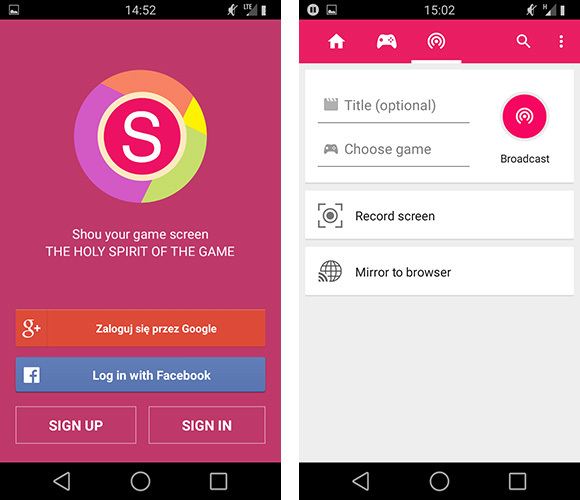
На самом верху есть вкладки, которые позволяют переключаться между экраном создания записи или передачи и экраном просмотра активных потоков других людей. Однако мы сосредоточимся на записи фильмов в память телефона.
Прежде чем мы сможем записать любой материал, стоит настроить настройки — мы открываем меню в правом верхнем углу и переходим к (Настройки).
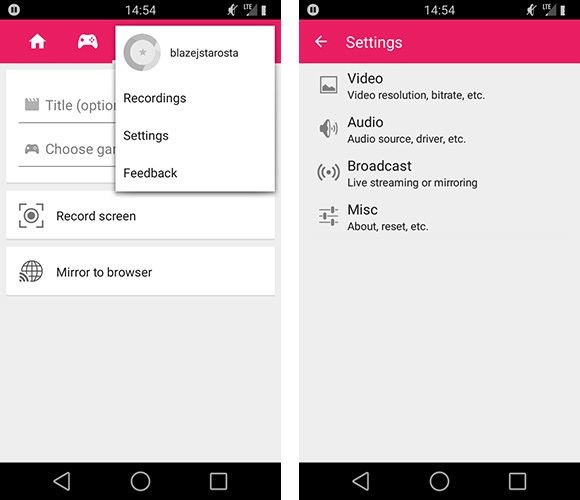
Варианты разделены на категории — видео, аудио, широковещательные (потоковые) и другие. В вариантах видео мы можем выбрать формат, в который мы хотим записать видеофайл (MKV, MP4 и т. Д.), Разрешение, ориентацию, битрейт и несколько других. В настройках звука, в свою очередь, мы можем выбрать, записывать ли звук, и если да, то из какого источника — из того, что воспроизводится на телефоне, или, может быть, из микрофона.
В конце концов, мы можем закрыть приложение. Чтобы начать запись в файл MP4 или MKV, просто выйдите из панели уведомлений — здесь вы найдете активное уведомление от Shou с двумя кнопками.
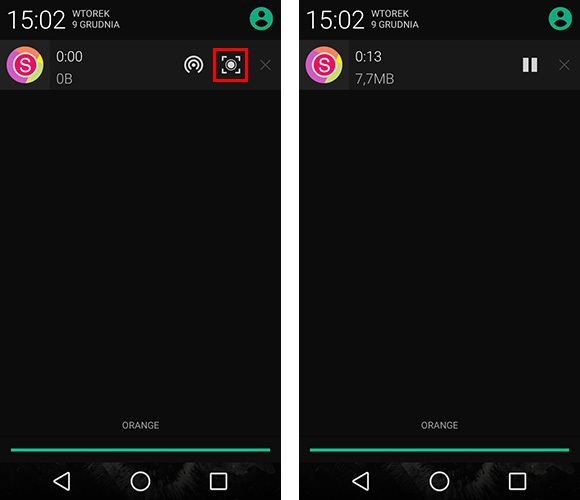
Кнопка слева активирует прямую трансляцию, а средняя кнопка запускает локальную запись в файл. Мы касаемся средней кнопки, и запись начнется немедленно. Чтобы остановить их, все, что вам нужно сделать, — снова извлечь панель уведомлений — в активном уведомлении вы увидите продолжительность видео и кнопку остановки. После остановки файл записи можно найти в папке Shou в памяти телефона.






